Мониторы на IPS-матрице уверенно шагают в сторону удешевления – в последний год наиболее популярные модели стоят в районе $200-220, что ненамного выше стоимости TN-мониторов. Но такая ценовая политика не лучшим образом сказалась на оснащении: по сути, у таких моделей пущено «под нож» все, кроме экрана, и пользователь получает качественную картинку, обрамленную откровенно бюджетным и малофункциональным корпусом. К счастью, из любого правила есть исключения, и в данном случае таковым является модель ASUS PA238Q, оснащение которой вполне под стать качественной матрице на IPS.
Содержание
Дизайн
Внешне ASUS PA238Q радикально отличается от типичных бюджетных мониторов – массивная подставка, строгие прямые линии и никакого глянца. Больше всего дизайн этой модели напоминает… некоторые мониторы Dell (например, 2209WA), что в глазах целого ряда пользователей будет несомненным плюсом.
Итак, корпус выполнен из черного матового пластика, экран обрамляет рамка сантиметровой ширины, на которой в левом верхнем углу присутствует лого линейки ProArt. Кнопки управления и навигации по меню – механические, не сенсорные, расположены на правой боковой грани. Индикатор питания расположен под кнопкой включения – это маленький квадрат (почти «пиксель»), который светится неярким белым светом во время работы и оранжевым – в режиме ожидания. Единственная дань дизайну – тонкая красная линия, подчеркивающая логотипы ASUS, HDMI и Display Port. Также стоит отметить сантиметровую и дюймовую линейки, расположенные по краям экрана и представляющие собой едва заметные насечки – это может пригодиться дизайнерам, однако пользоваться ими будет не очень удобно, поскольку рассмотреть штрихи весьма затруднительно.
В мониторе использована LED-подсветка, поэтому толщина экрана сравнительно невелика, хотя и больше, чем у бюджетных моделей.
ASUS PA238Q оснащен полным набором видеовходов – Display Port, HDMI, DVI и VGA. Также на задней панели имеется USB-концентратор и 2 порта USB 2.0; еще два расположены сбоку, на левом торце. Кроме того, сзади обнаруживается механический выключатель питания – вещь по нынешним временам крайне редкая. Звук, получаемый по HDMI или Display Port, может быть выведен на наушники через аудиовыход, выполненный в виде миниджека.
Разумеется, главное, что обращает на себя внимание в этом мониторе – массивная подставка. Монитор весит внушительные 5.5 кг (в 2 раза больше моделей в ценовом диапазоне ~$200), и сдвинуть его с места без серьезного усилия невозможно. Ножка также производит впечатление своими габаритами – это настоящая штанга, которая позволяет регулировать положение экрана по высоте, менять угол наклона, поворачивать дисплей вокруг своей оси и переводить экран в портретный режим.
У основания ножки, кстати, также нанесена шкала, позволяющая измерять угол поворота – честно говоря, практическая ценность данного решения нам кажется весьма сомнительной; скорее всего это сделано в угоду дизайну.





В целом конструкция получилась жесткой, сколько-нибудь заметно расшатать монитор не получится даже специально – с этой точки зрения он выполнен на пятерку с плюсом.
При желании подставку можно отсоединить – крепежные винты прикрыты резиновыми заглушками – и повесить монитор на стену.
Меню
В целом меню аналогично тому, что мы видели в мониторе ASUS VS239N. Главным разделом опять-таки является фирменный Splendid, в котором собраны различные режимы вывода изображения (быстрое переключение между ними, без вызова меню, осуществляется с помощью совмещенной кнопки S/A). В разделе «Цвет» позволяется настроить яркость, контрастность, выбрать один из режимов цветовой температуры и т.д. (некоторые пункты могут быть недоступны в зависимости от выбранного режима в меню Splendid – например, в sRGB разрешается изменять только яркость). Здесь же, в подпункте «Дополнительные настройки», доступна тонкая регулировка цветов (изменение оттенка, насыщенности, усиление и смещение цвета), однако обычному пользователю, настраивающему монитор «на глаз», без специального оборудования, мы бы рекомендовали ничего там не трогать. В меню «Изображение» можно отрегулировать резкость, формат экрана, а также ряд других настроек, доступных при различных типах подключения. Также тут имеется возможность настройки фирменной технологии TraceFree, позволяющей уменьшить время отклика за счет подачи более высокого напряжения в начальной стадии изменения ориентации кристаллов. Заметим тут же, что при максимальном значении этого параметра появляются отчетливые артефакты изображения в виде «призрачных» хвостов, тянущихся за движущимися объектами. Оптимальным значением будет «60» — артефакты при этом практически отсутствуют, а смаз становится менее выраженным. В меню «Настройка PIP» можно задействовать режимы Picture-in-Picture («картинка в картинке») и Picture-by-Picture («картинка рядом с картинкой») для вывода сигналов с двух видеовходов одновременно, а также настроить их положение на экране. Раздел «Выбор Входа» ожидаемо предлагает возможность переключения между видеовходами. И последний пункт – «Настройка Системы», содержит пункты для настройки экранного меню, выбора языка интерфейса (в списке есть русский, но нет украинского), сброс на заводские установки и некоторые другие опции. Как и в ASUS VS239N, в этой модели имеется режим QuickFit (вызывается с помощью самой верхней кнопки, обозначенной как «экран с линейкой»). В нем на экран можно выводить сантиметровую и дюймовую сетку, а также контуры документов различных размеров (А4, Letter и т.д.).
В работе
В этом мониторе используется IPS-матрица (производитель не уточняет ее тип, но судя по всему, это e-IPS) с диагональю 23″, соотношением сторон 16:9 и «родным» разрешением 1920х1080 пикселей. Заявленное время отклика – 6 мс (GtG), с помощью технологии TraceFree, о которой шла речь выше, матрицу, по словам производителя, можно «разогнать» до значений 2 мс (GtG), 5 мс (on/off). Как уже упоминалось, на максимальных значениях этого параметра становятся отчетливо заметны артефакты, однако в среднем положении они отсутствуют, при этом смаз заметен слабо, и монитор вполне пригоден для динамичных игр и уж тем более – для просмотра видео.
Модель ASUS PA238Q проходит заводскую калибровку режима изображения sRGB, свидетельством чему является прилагаемый к каждому экземпляру отчет. Измерения это действительно подтверждают – изображение в дополнительной коррекции практически не нуждается, и обычному пользователю после выбора этого режима действительно будет достаточно лишь отрегулировать яркость картинки под себя. Так, график гаммы почти линейный и лишь немногим ниже стандартного значения 2.2. Цветовая температура чуть завышена – 7000K практически во всем диапазоне, кроме совсем темных участков, где отклонение от нормы абсолютно не критично.
Режим sRGB: цветовой охват, цветовая температура и график гаммы по шкале яркости:
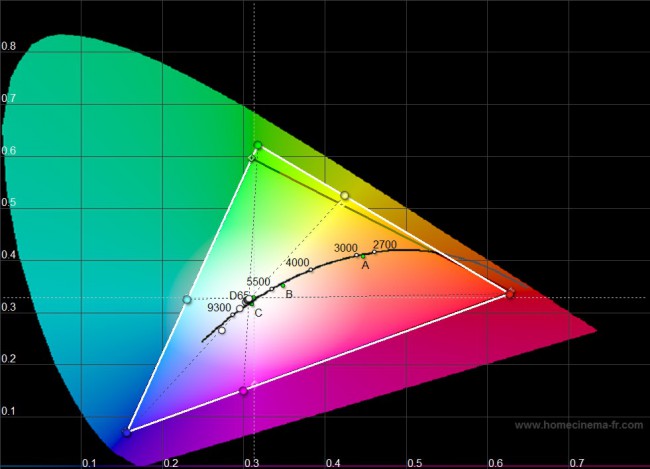
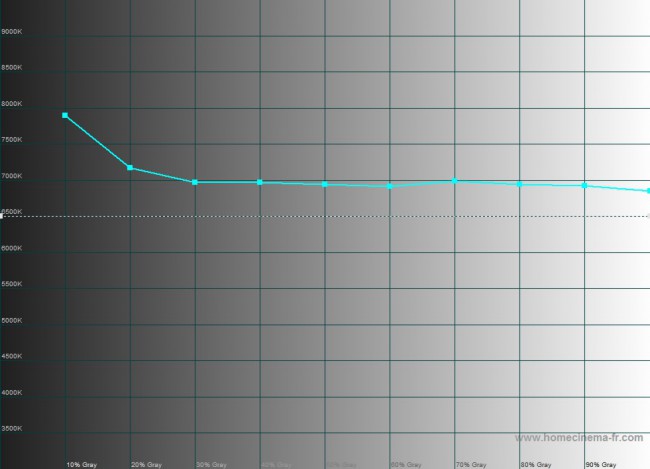
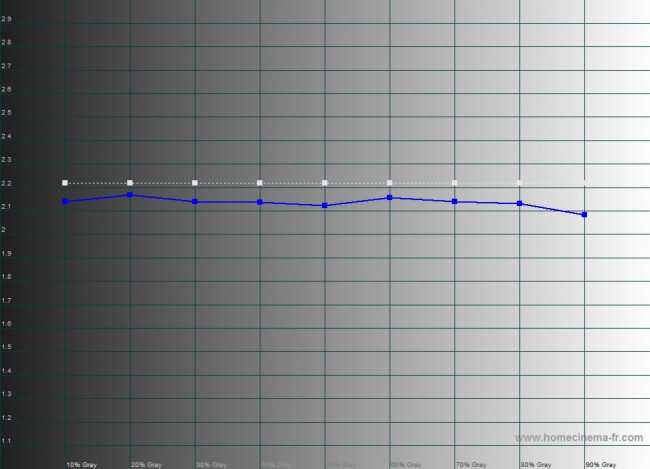
В режиме «Стандартный» пользователь может менять яркость/контрастность/цветовую температуру/гамму, при этом расширенные настройки цвета ему недоступны. К сожалению, вся настройка гаммы сводится к выбору одного из двух вариантов – 2.2 и 1.8, возможности точной подстройки этого параметра нет. Мы бы рекомендовали понизить значение контрастности с установленного значения в 80 до 60 – в таком случае картинка становится более приятной глазу, а кривая гаммы чуть повышается, хотя все равно остается на уровне или чуть выше 2.1.
Режим «Стандартный»: цветовая температура и график гаммы по шкале яркости:
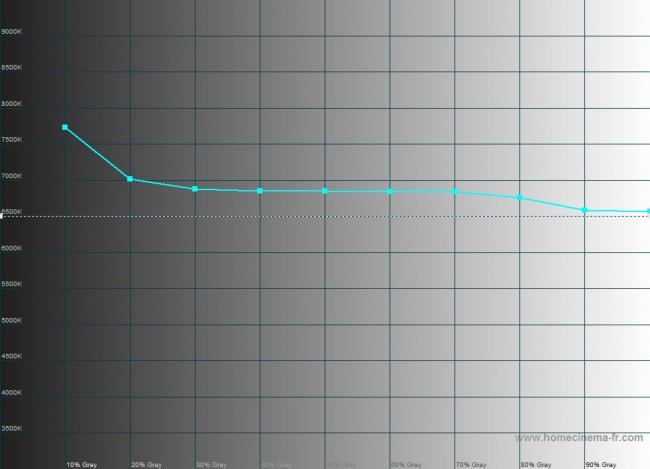
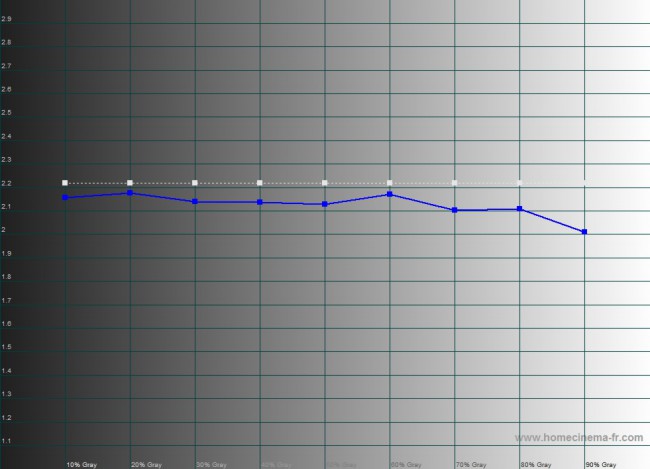
Режим «Театральный» предлагает весьма своеобразные настройки контрастности – откровенно завышенные в темных областях и так же сильно заниженные – в светлых, что отчетливо видно на графике гамма-кривой – она начинается с уровня 2.7 в темных участках и почти линейно понижается до 1.7 в светлой. На деле это дает очень насыщенную картинку (пожалуй, даже слишком), но при этом детализация в ярких участках не страдает.
Минимальная яркость у ASUS PA238Q достаточно низкая – 53 кд/м² (при максимальной контрастности). Максимальная, впрочем, тоже невелика – 190 кд/м². Равномерность подсветки при яркости на 100% по результатам измерений по девяти точкам составила 93% — очень неплохой результат. При этом наименее ярким был левый верхний угол, наиболее ярким – центр и правый нижний; разница между ними составила 29 кд/м², что достаточно немного как для LED-подсветки.
В режиме sRGB регулировка контрастности недоступна, яркость же установлена на 100% — при этом среднее значение оказалось вполне умеренным, 115 кд/м². Опытным путем установлено, что значение контраста при этом находится на уровне ~52%.
Поверхность экрана матовая, соответственно, кристаллический эффект есть, но проявляется не слишком сильно. С увеличением угла обзора в горизонтальной плоскости яркость снижается равномерно и незначительно, в вертикальной – при отклонении до 45 градусов снижение яркости серьезное, при дальнейшем отклонении яркость несколько увеличивается. Также под углом начинает проявляться фиолетовый оттенок, особенно заметный на черном фоне.






Итоги
ASUS PA238Q производит приятное впечатление благодаря строгому дизайну и отличной конструкции подставки. Качество изображения у него находится на достаточно высоком уровне, однако принципиальных отличий от дешевых IPS-моделей обнаружить не удалось, так что средняя стоимость в $350 на нашем рынке выглядит несколько завышенной – при цене до $300 это был бы крайне привлекательный вариант для покупки.
Понравилось
+ Хорошее качество изображения
+ Заводская калибровка
+ Высокое качество исполнения, жесткость конструкции и функциональная подставка
Не понравилось
— Цена выглядит несколько завышенной
Монитор предоставлен компанией ASUS.
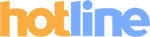 |
 ASUS PA238Q
ASUS PA238QУведомить о появлении в продаже |
| Тип устройства | Настольный ЖК монитор |
| Диагональ экрана, дюймов | 23 |
| Тип ЖК-матрицы | IPS |
| Формат изображения | 16:9 |
| Разрешение, точек | 1920×1080 |
| Шаг точек, мм | 0,2652 |
| Время реакции (G-to-G), мс | (6)_ |
| Угол обзора, гор / верт | 178/178 |
| Тип системы подсветки | WLED |
| Максимальная яркость, cd/m² | 250 |
| Контрастность (динамическая контрастность) | 1000:1 (50000000:1) |
| Покрытие экрана | матовое |
| Диапазон частот вертикальной развертки, Гц | 50-75 |
| VGA (D-sub) | + |
| DVI | + |
| HDMI | + |
| DisplayPort | + |
| Аналоговый видеовход | — |
| Средства мультимедиа | — |
| Концентратор USB | + 4 порта на выход |
| Регулировка подставки по высоте (диапазон регулировки, мм) | + (100) |
| Поворотный экран (pivot) | + |
| Потребляемая мощность, Вт | 58 |
| Габариты, мм | 549x496x201 |
| Масса, кг | 5,5 |




